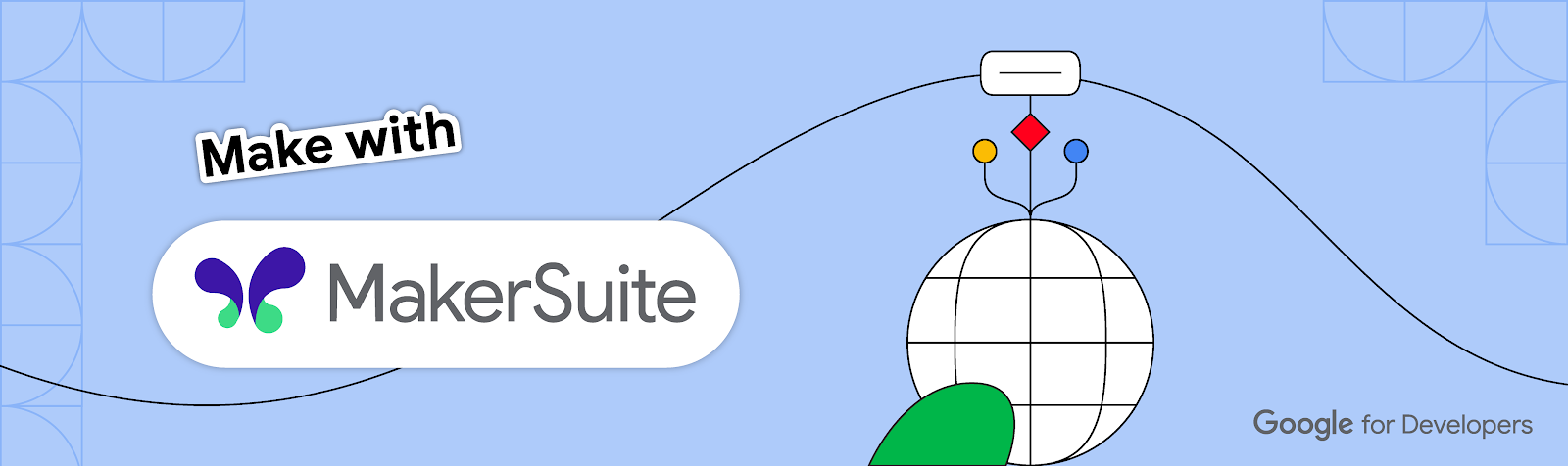
A IA está mudando a forma como os desenvolvedores trabalham e permitindo que mais pessoas criem. Na Parte 1, aprendemos como o MakerSuite pode ser usado para criar instruções para LLMs com facilidade por meio de linguagem simples. Hoje, na Parte 2, apresentamos o ajuste no MakerSuite, que permitirá personalizar um modelo de acordo com suas necessidades específicas em questão de minutos.
Na Parte 1, apresentamos uma técnica chamada few-shot prompting para melhorar o desempenho de um modelo fornecendo a ele alguns exemplos. O ajuste melhora essa técnica ao treinar o modelo em muito mais exemplos, tantos que nem todos cabem na instrução.
Você talvez já tenha ouvido falar sobre o clássico "refinamento" de modelos. É nele em que um modelo pré-treinado é adaptado a uma tarefa específica treinando-o com um conjunto menor de dados identificados e específicos de tarefa. Mas, com os LLMs atuais e seu grande número de parâmetros, o retreinamento é complexo e requer experiência em aprendizado de máquina, muitos dados e muita potência de computação.
O ajuste no MakerSuite usa uma técnica chamada ajuste eficiente de parâmetros (PET, na sigla em inglês) para produzir modelos personalizados e de alta qualidade sem os custos e a complexidade adicionais do refinamento tradicional. Além disso, o PET produz modelos de alta qualidade com apenas algumas centenas de pontos de dados, reduzindo a sobrecarga da coleta de dados para o desenvolvedor.
É fácil ajustar modelos no MakerSuite. Basta selecionar "Create new" e, em seguida, "Tuned model".
Você pode ajustar o modelo a partir de um prompt de dados salvo ou importar dados do Planilhas Google ou de um arquivo CSV. Recomendamos usar pelo menos 100 exemplos para obter o melhor desempenho antes de usar o botão Tune.
Visualize o progresso de ajuste na biblioteca. Assim que o modelo concluir o ajuste, você poderá visualizar os detalhes clicando nele.
Para começar a usar o modelo recém-ajustado, crie uma instrução de texto ou de dados e selecione o modelo na lista de opções disponíveis.
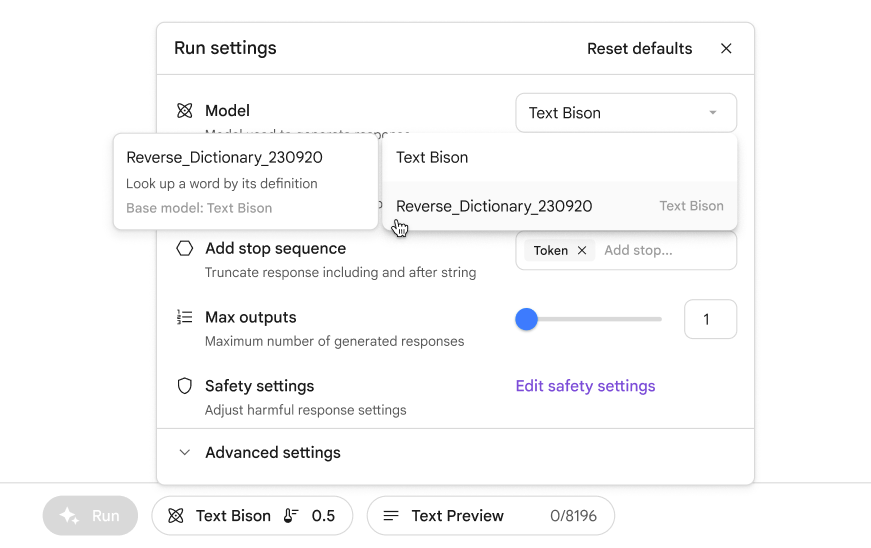
O ajuste no MakerSuite permite que os desenvolvedores aproveitem todo o potencial de modelos como o PaLM 2 com muita facilidade. Se você já ajustou um modelo com a API ou está apenas começando a experimentar a IA generativa, verá que o MakerSuite proporciona possibilidades interessantes para tornar o modelo mais relevante e eficaz para seus próprios aplicativos em questão de minutos.